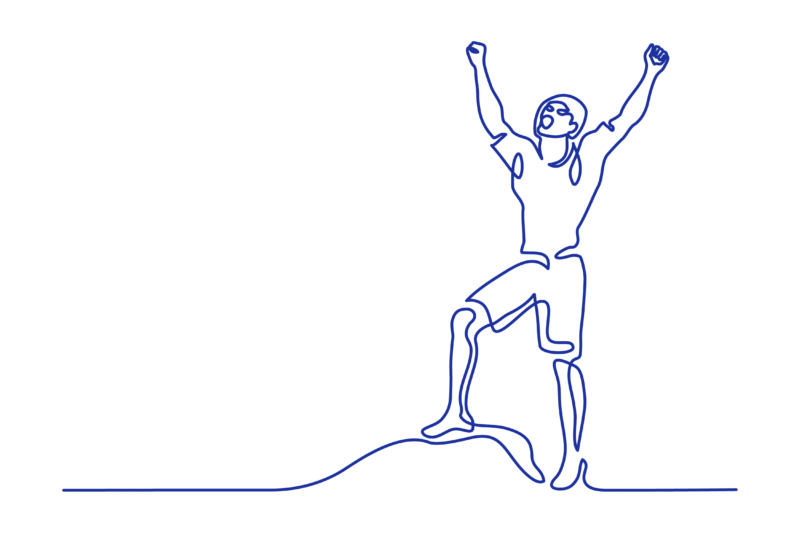
Outlook 365 einrichten: Vom Diktator zum Werkzeug
Lesezeit ca. 2:40 min
Ja, Microsoft Outlook (oder jedes andere E-Mail-Programm), ist, wenn man seine E-Mail-Adresse(n) eingerichtet hat, direkt benutzbar. Genau wie neue Computer oder Smartphones mit einem Haufen überflüssiger Software geliefert werden, die die Nutzung unnötig komplizieren (und nerven), verhält es sich aber auch mit MS Outlook:
Auch in der neuen Version 365 entscheidet die Einrichtung, ob man es im Alltag mit einem Schreibtisch-Diktator oder einem effizient nutzbaren Werkzeug zu tun hat.
Also bitte keine Ausreden: Die Zeit, die Sie bei der ersten Nutzung Ihres neuen E-Mail-Programms in eine vernünftige Einrichtung investieren, bekommen Sie 100-fach wieder raus. Es dauert vielleicht eine Stunde, aber diese Stunde werden Sie nicht bereuen. Mehr zum Umgang mit E-Mails und dem Posteingang finden Sie auch auf unserer Themenseite “E-Mails & E-Mail-Posteingang”.
Grundlagen der Einrichtung von Microsoft Outlook 365
Da Bilder mehr als 1000 Worte sagen (bei der Software-Einrichtung wahrscheinlich sogar mehr als 10.000…), werde ich mich in der Folge auf die Grundsätze der Outlook-Einrichtung und ihre Sinnhaftigkeit beschränken. Schritt-für-Schritt-Anleitungen für alle folgenden Einrichtungsschritte finden sich in den Video-Tutorials im AGILEMENT-Kanal bei YouTube. Die dort am Beispiel von Outlook 2016 gezeigten Schritte sind im Prinzip auch “abwärts-kompatibel” zu Outlook 2013 oder 2010; für Outlook 365 sind sie in jedem Fall gültig.
Nach der Installation: Outlook 365 in Betrieb nehmen
All erstes möchte auch das neue Outlook mit den vorhandenen E-Mail-Adressen gefüttert werden. Je nach Vorgaben Ihrer IT (wenn Sie eine haben), können dafür bestimmte Einschränkungen gelten. In jedem Fall sollte der erste Schritt darin bestehen, die (hoffentlich) gesicherte(n) Outlook-Datendatei(en) zu importieren bzw. bei der Einrichtung einer jeden E-Mail-Adresse im Einrichtungsprozess anzugeben.
Erstes Ziel also: Alle benutzten E-Mail-Adressen angelegt, bestehende Datendateien importiert. Das sollte dazu führen, dass all Ihre gesicherten E-Mails bereits wieder verfügbar sind.
Handarbeit: Ansichtseinstellungen in Outlook 365
Die Outlook-Datendateien beinhalten leider nicht Ihre persönlichen Einstellungen. Das bedeutet, dass Sie diejenigen Dinge, die aus meiner Sicht das Programm erst benutzbar machen, bei jeder Neuinstallation wieder in Handarbeit neu machen müssen, angefangen mit den Ansichts-Einstellungen:
- 3-Spalten-Ansicht: 3 Spalten oder kein Outlook (meine Meinung)
- Kalender und Termine in Aufgabenleiste: Kalender und nächste Termine gehören in den Sichtbereich. Bei mir sind das alle Elemente im Aufgabenbereich, denn die Aufgabenverwaltung nutze ich nicht
- Kalenderwochen anzeigen: Etwas altmodisch vielleicht, aber ungemein praktisch, denn es macht die Terminvereinbarung leichter: Ihr Outlook-Kalender kann die Kalenderwochen anzeigen; eine recht gut versteckte Checkbox…
- DO und ZIP anlegen: Die einzigen beiden E-Mail-Ordner, die Sie wirklich brauchen, wenn Sie Outlook nach AGILEMENT benutzen wollen und ihre Aufgaben immer in einer einzigen Liste zusammen haben wollen
- Favoriten-Ordner und minimierte Ordner-Ansicht: Es gibt keinen Grund, dass Sie mehr als die Ordner vor Augen haben, die Sie wirklich benutzen, daher klare Empfehlung
Überblick tut Not: Ein einziger Posteingang für alle E-Mail-Adressen
Wenn Sie nur eine einzige E-Mail-Adresse in Microsoft Outlook verwalten, ist der nächste Punkt für Sie irrelevant, sind es mehrere, ist er aus meiner Sicht unerlässlich:
Bringen Sie Ihrem Outlook unbedingt bei, dass alle eintreffenden E-Mails in einem einzigen Posteingang landen.
Auf den ersten Blick mag diese “Vermischung” Sorgen auslösen, aber – glauben Sie mir – die sind komplett unbegründet. Ich verwalte 13 E-Mail-Adressen in einer einzigen Outlook-Installation. Der eine Posteingang ist der Grund, warum das überhaupt machbar ist und hat noch nicht ein Mal zu Problemen geführt. Wenn Sie ihr E-Mail-Programm sinnvoll nutzen wollen, müssen Sie Ihren Posteingang leer halten und das geht nur effizient, wenn es davon NUR EINEN gibt.
Outlook das Maul stopfen: Keine Benachrichtigungen und Automatiken!
Es gibt keinen, ich wiederhole, keinen Grund, Outlook zu erlauben, Sie durch Töne, Pop-Ups oder sonstige Nervenfresser über neue E-Mails zu unterrichten.
Sie entscheiden, wann Sie Ihre E-Mails ansehen, nicht Ihre Software!
Also: Alle Benachrichtigungen für eingehende E-Mails direkt abschalten. Das gleiche gilt für das automatische Abrufen von E-Mails vom Server: Ausmachen. Wenn Ihre Mail-Adressen über einen Exchange-Server (oder etwas ähnliches) laufen, kann es sein, dass Sie das lokal nicht machen können. In diesem Fall zwingen Sie Ihre IT dazu (beziehungsweise bitten Sie freundlich darum). Denn auch hier gilt: Sie entscheiden, wann Sie E-Mails abrufen, nicht Ihre Software.
So, wenn Sie hier angekommen sind, kann sich Ihr Outlook sehen lassen. Täuschen Sie sich nicht:
Genau wie Fußballprofis nicht mit Fußballschuhen von der Stange spielen, brauchen Sie als Schreibtisch-Profi ein vernünftig eingerichtetes E-Mail-Programm.
Das gilt natürlich nicht nur für Outlook, und die Grundlagen dieser Empfehlungen würde ich ohne zu zögern auch auf andere Programme übertragen. Für Gmail habe ich an anderer Stelle eine sinnvolle Einrichtung seperat erklärt.
Wie die LEAD-Methode, die wir für AGILEMENT entwickelt haben, Sie nach der Einrichtung von Outlook im Alltag unterstützen kann, sehen Sie in folgendem Video:
Schreiben Sie einen Kommentar